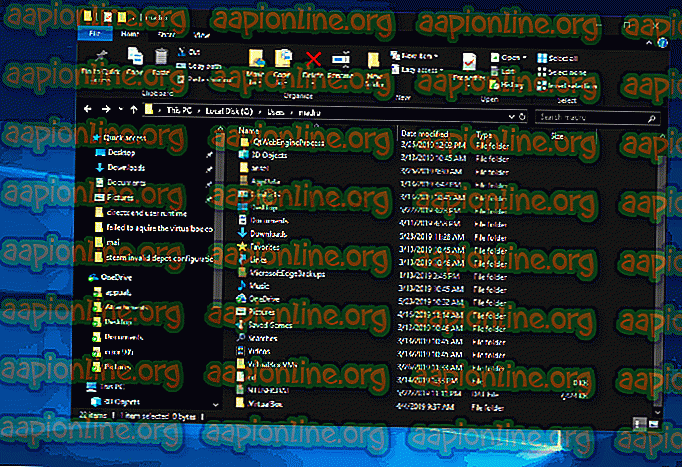Ako opraviť chybu „Nepodarilo sa získať objekt COM VirtualBox“
Niektorí používatelia hlásia, že nemôžu spustiť VirtualBox. Kritická chybová správa, ktorá sa objaví, je „Nepodarilo sa získať objekt VirtualBox COM. Aplikácia sa ukončí “. V niektorých prípadoch je chyba sprevádzaná aj druhou chybovou správou smerujúcou k problému. Zdá sa, že problém nie je špecifický pre určitú verziu systému Windows, pretože sa potvrdilo, že sa vyskytuje v systémoch Windows 8.1 a Windows 10.
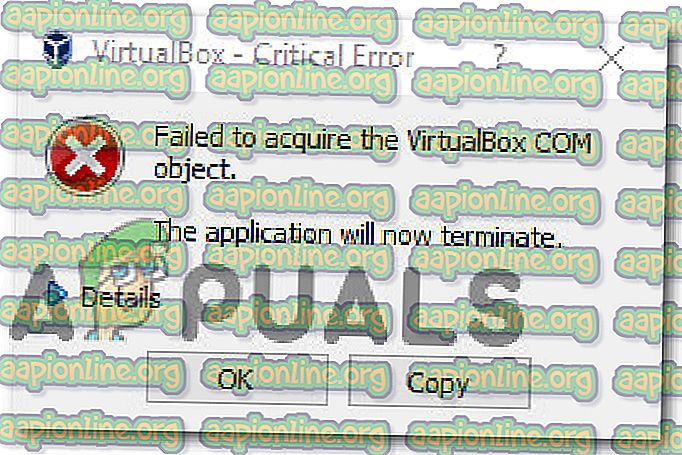
Čo spôsobuje chybu „Nepodarilo sa získať objekt COM VirtualBox“?
Tento problém sme preskúmali preskúmaním rôznych používateľských správ a stratégií opráv, ktoré sa v tomto konkrétnom scenári bežne úspešne používajú. Ako sa ukazuje, existuje niekoľko vinníkov, ktorí by mohli nakoniec spôsobiť tento problém:
- VirtualBox nie je nainštalovaný s prístupom správcu - Virtualbox je jedným z tých softvérových produktov, ktoré od nich budete musieť nainštalovať s oprávneniami správcu, aby ste mohli nastaviť všetky potrebné služby. Ak tak neurobíte, môže to znamenať, že niektoré služby nebudú v predvolenom nastavení povolené. V takom prípade je najjednoduchší spôsob, ako problém vyriešiť, nainštalovať Virtualbox správnym spôsobom.
- Chybný hlavný hosťovský register - V niektorých prípadoch sa táto konkrétna chyba vyskytne v dôsledku možného chybného hlavného hosťovského registra. Ak je tento konkrétny scenár použiteľný, mali by ste byť schopní problém vyriešiť presunutím priečinka .VirtualBox na pracovnú plochu, čím aplikáciu prinútite vytvoriť novú zdravú verziu.
- Nedostatočné povolenia - Aj keď je VirtualBox nainštalovaný s administratívnym prístupom, na spustenie niektorých služieb, ktoré sú potrebné pre operácie VM, môže byť stále potrebné oprávnenie správcu. Niekoľkým dotknutým používateľom sa podarilo problém vyriešiť nakonfigurovaním skratky VirtualBox tak, aby sa spúšťal s oprávneniami správcu.
Ak v súčasnosti hľadáte opravu, ktorá tento problém vyrieši, v tomto článku nájdete niekoľko krokov na riešenie problémov, ktoré by mohli problém len vyriešiť. Nižšie nájdete niekoľko metód, ktoré ostatní používatelia v podobnej situácii úspešne použili na vyriešenie problému. Každá potenciálna oprava uvedená nižšie je potvrdená, že funguje najmenej jeden postihnutý používateľ.
Ak chcete dosiahnuť najlepšie výsledky, odporúčame vám postupovať v poradí, v akom sú uvedené, pretože sú usporiadané podľa efektívnosti a závažnosti. Bez ohľadu na vinníka, ktorý spôsobuje chybu „Nepodarilo sa získať objekt COM VirtualBox“, by vám mal jeden z nasledujúcich možných opráv pomôcť vyriešiť problém.
Metóda 1: Spustenie VirtualBox s oprávneniami správcu
Je možné, že sa s týmto problémom stretnete, pretože sa pokúšate spustiť VirtualBox pomocou odkazu, ktorý nie je nakonfigurovaný na spustenie s prístupom správcu. Niekoľko používateľov, ktorých sa to týka, oznámilo, že sa im podarilo vyriešiť chybu „Nepodarilo sa získať objekt COM VirtualBox COM“ nakonfigurovaním skratky VirtualBox na spustenie s prístupom správcu.
Tu je rýchly sprievodca, ako to urobiť:
- Najprv otestujte, či je táto teória pravdivá, kliknutím pravým tlačidlom myši na odkaz Virtualbox a výberom R un ako administrátor.
Poznámka : Ak tieto kroky odstránili chybu, pokračujte nasledujúcimi krokmi nižšie, aby zmeny boli trvalé.
- Kliknite pravým tlačidlom myši na tú istú skratku VirtualBoxu az kontextovej ponuky vyberte Vlastnosti .
- Na obrazovke Vlastnosti Oracle VM VirtualBox vyberte kartu Kompatibilita a začiarknite políčko spojené s spustením tohto programu ako správca (na obrazovke Nastavenia )
- Kliknite na Použiť, aby sa zmena stala trvalou.
- Reštartujte Virtualbox a zistite, či sa problém vyriešil.
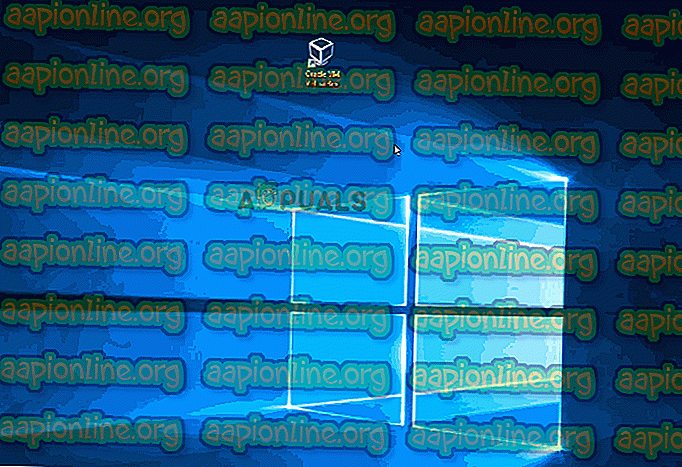
Ak sa stále zobrazuje chyba „Nepodarilo sa získať objekt COM VirtualBox“, prejdite na nasledujúcu metódu nižšie.
Metóda 2: Inštalácia VirtualBox s oprávneniami správcu
VirtualBox je jedným z tých programov, ktoré je potrebné nainštalovať s oprávneniami správcu, aby mohli fungovať s oprávneniami. Ak administrátorovi neudelíte prístup k inštalátoru VirtualBox, niektoré kritické služby nebudú správne nakonfigurované. Niekoľko postihnutých používateľov, ktorí sa tiež stretli s chybou „Nepodarilo sa získať objekt COM VirtualBox COM“, oznámilo, že k problému už nedochádzalo po odinštalovaní ich súčasnej inštalácie VirtualBoxu a jeho správnej inštalácii.
Tu je rýchly sprievodca, ako to urobiť:
- Stlačením klávesu Windows + R otvorte dialógové okno Spustiť. Potom napíšte „appwiz.cpl“ a stlačte Enter pre otvorenie okna Programy a funkcie .

- V rámci programov a funkcií prejdite zoznam aplikácií a vyhľadajte Oracle VM VirtualBox . Keď to uvidíte, kliknite naň pravým tlačidlom myši a kliknite na príkaz odinštalovať.

- Ďalej postupujte podľa pokynov na obrazovke a dokončite odinštalovanie a reštartujte počítač.
- Po dokončení nasledujúcej spúšťacej postupnosti kliknite na tento odkaz (tu). Akonáhle sa tam dostanete, kliknite na hostiteľov Windows (v rámci balíkov platformy VirtualBox ) a spustite sťahovanie.

- Keď sa inštalátor úspešne stiahne, neklikajte naň dvakrát tak, ako by to bolo normálne. Namiesto toho na ňu kliknite pravým tlačidlom myši na paneli sťahovania prehliadača a kliknite na položku Zobraziť v priečinku .
- V umiestnení inštalátora VirtualBox naň kliknite pravým tlačidlom myši a vyberte príkaz Spustiť ako správca .

- Postupujte podľa pokynov na obrazovke a dokončite opätovnú inštaláciu Virtualbox.
- Reštartujte počítač a zistite, či sa VirtualBox nespúšťa bez chybového hlásenia.
Ak sa pri spustení programu stále zobrazuje chyba „Nepodarilo sa získať objekt COM VirtualBox COM“, prejdite na nasledujúcu metódu nižšie.
Metóda 3: Presunutie priečinka .Virtualbox na iné miesto
Tento konkrétny problém sa môže vyskytnúť aj z dôvodu chybného vytvorenia hlavného hosťovského registra. Je možné, že chyba „Nepodarilo sa získať objekt COM VirtualBox COM“ je spôsobená nesprávnym súborom Virtualbox.xml alebo iným poškodeným súborom z priečinka .VirtualBox.
Niekoľko dotknutých používateľov oznámilo, že sa im podarilo problém vyriešiť presunutím celého priečinka .VirtualBox na iné miesto. Tento postup prinúti Virtualbox vytvoriť nový zdravý priečinok od nuly, ktorý nakoniec vyrieši akýkoľvek problém s poškodením umiestnený vo vnútri priečinka Virtualbox.
Tu je rýchly sprievodca, ako presunúť priečinok .Virtualbox na iné miesto.
- Najprv treba skontrolovať, či je VirtualBox úplne zatvorený.
- Otvorte program Prieskumník a prejdite na nasledujúce miesto:
C: \ Users \ * Your UserName *
Poznámka: * Vaše meno používateľa * je jednoducho zástupným symbolom vášho osobného používateľského účtu Windows. Nahraďte ho vlastným menom.
- Keď sa dostanete na toto miesto, kliknite pravým tlačidlom myši na .VirtualBox a v kontextovej ponuke vyberte príkaz Vystrihnúť . Ak chcete súbor orezať priamo, môžete tiež stlačiť Ctrl + X.
- Prilepte priečinok .Virtualbox na vhodné miesto, napríklad na plochu.
Poznámka: Môžete tiež odstrániť priečinok .Virtualbox . Presunutie priečinka je však lepšou alternatívou, pretože vám umožní presunúť ho späť v prípade, že sa problém nevyrieši.
- Po presunutí priečinka na iné miesto znova spustite VirtualBox a skontrolujte, či sa program spúšťa bez chyby „Nepodarilo sa získať objekt COM VirtualBox“ .